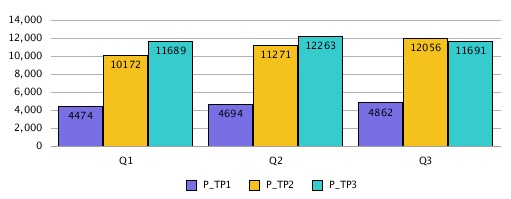Ejemplo de gráfico de barras
En este ejemplo, "Mostrar valores de punto" está activada en el separador Opciones de la barra.
Figura -11 Separador Opciones de la barra en el motor de gráficos actualizado
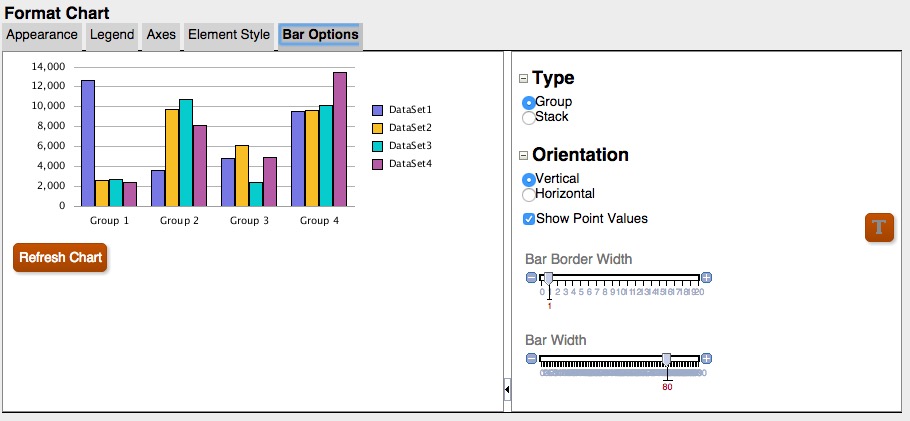
Aun así, los valores de punto no aparecen en la barra ya que son demasiado anchos para ajustarse a esta.
Figura -12 Los valores de punto no se muestran en las barras
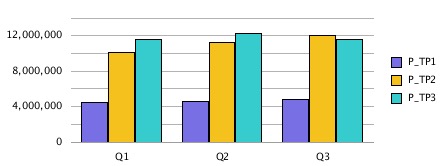
Si se amplía el tamaño de los caracteres en el lienzo de informe, se cambia el ancho de cuadrícula a 100 y se establece la posición de la leyenda en la parte inferior del gráfico, los valores de puntos de datos largos se ajustan al gráfico.
Figura -13 Los valores de punto se muestran en las barras
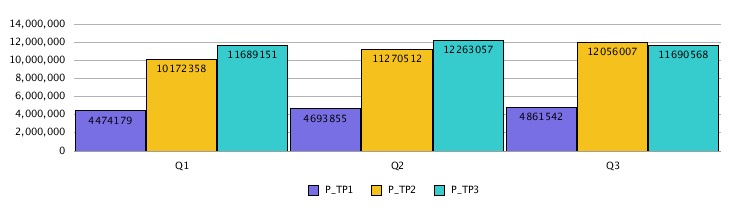
Además, si ajusta la escala de números de la cuadrícula a millares, coloca la leyenda en la parte inferior y cambia el ancho de la cuadrícula a 90, se reduce la longitud de los números y los valores de puntos de datos se ajustan de forma más precisa al gráfico.
Figura -14 Los valores de punto se muestran en las barras